Windows Beveiligingscentrum start niet? Zo repareert u het
Windows Beveiligingscentrum is een integraal onderdeel van het beveiligingsecosysteem van je besturingssysteem. Het helpt je om de gezondheidsstatus van kritieke Windows beveiligingscomponenten, zoals Microsoft Defender, te controleren. Daarom kan het verontrustend zijn wanneer u plotseling de volgende foutmelding krijgt: “Windows Beveiligingscentrum-service kan niet worden gestart.”
Langdurige inactiviteit van het Windows Beveiligingscentrum levert inderdaad aanzienlijke risico’s op voor het computersysteem. Er zijn echter verschillende herstelmaatregelen die kunnen worden geprobeerd om eventuele onderliggende problemen te verhelpen en mogelijke kwetsbaarheden te beperken.
Veelvoorkomende oplossingen om het Windows Beveiligingscentrum weer aan de praat te krijgen
Om mogelijke problemen aan te pakken, raden we aan het systeem opnieuw op te starten als eerste maatregel voor probleemoplossing. Hoewel dit een rudimentaire aanpak lijkt, heeft het bewezen een effectieve oplossing te zijn bij het oplossen van problemen die het gevolg zijn van tijdelijke softwareafwijkingen. Door deze eenvoudige actie uit te voeren, voorkom je mogelijk dat er later meer ingewikkelde herstelmaatregelen nodig zijn.
Als het probleem niet wordt opgelost door het systeem opnieuw op te starten, is het mogelijk dat het Windows Beveiligingscentrum is gedeactiveerd door kwaadaardige software. In dergelijke gevallen kan het nodig zijn om de anti-malwaretoepassing bij te werken en een uitgebreide systeemscan uit te voeren om de opdringerige programma’s te identificeren en van de computer te verwijderen. Als er nog geen antivirusoplossing is geïmplementeerd, biedt Windows native tools om virussen te verwijderen zonder externe hulp.
Zorg ervoor dat u een Windows Update hebt uitgevoerd voordat u een hulpprogramma van het besturingssysteem gebruikt om virussen te verwijderen. Het uitvoeren van deze stap is met name cruciaal voor het onderhouden van een bijgewerkte versie van Microsoft Defender door het opnemen van actuele virusdefinitie-updates.
Als u met succes virussen hebt verwijderd, maar het beveiligingscentrum van uw computer niet start, kan het zijn dat bepaalde systeembestanden corrupt zijn. In dergelijke gevallen is het uitvoeren van een SFC-scan een goed idee, omdat hiermee defecte systeembestanden worden opgespoord en gerepareerd. Als deze aanpak het probleem echter niet oplost, moeten verdere stappen voor probleemoplossing worden genomen.
Controleer of u Windows Beveiligingscentrum hebt ingeschakeld
Om te controleren of het Windows Beveiligingscentrum actief is, kunt u de Register-editor gebruiken. Het wordt echter ten zeerste aangeraden om een systeemherstelpunt te maken voordat u wijzigingen aanbrengt, omdat de kans op ongewenste gevolgen aanwezig is en de computer onbruikbaar kan maken. In zo’n geval is de mogelijkheid om deze wijzigingen ongedaan te maken onmisbaar.
Volg de volgende richtlijnen om het Windows Beveiligingscentrum te activeren met behulp van een systeemherstelpunt:1. Ga naar het gedeelte “Systeembeveiliging” door in het menu Start te klikken en “systeembeveiliging” te typen. 2. Selecteer “Maken” of “Wijzigen”, afhankelijk van of u een nieuwe instelling voor systeembeveiliging wilt maken of een bestaande wilt wijzigen.3. Navigeer naar het gewenste station of volume dat u wilt beveiligen.4Klik op het tabblad “Actie” boven in het venster.5. Kies “Configureren” in de vervolgkeuzelijst.6. Selecteer in het venster “Stations- of volume-instellingen selecteren” “Systeemherstel inschakelen met alle beschikbare opties uitgeschakeld.“7. Klik op “OK.“8. Klik vervolgens op
⭐ Druk op Win \+ R om Windows Uitvoeren op te roepen, typ regedit in het tekstvak en druk op Enter om de Register-editor te openen. 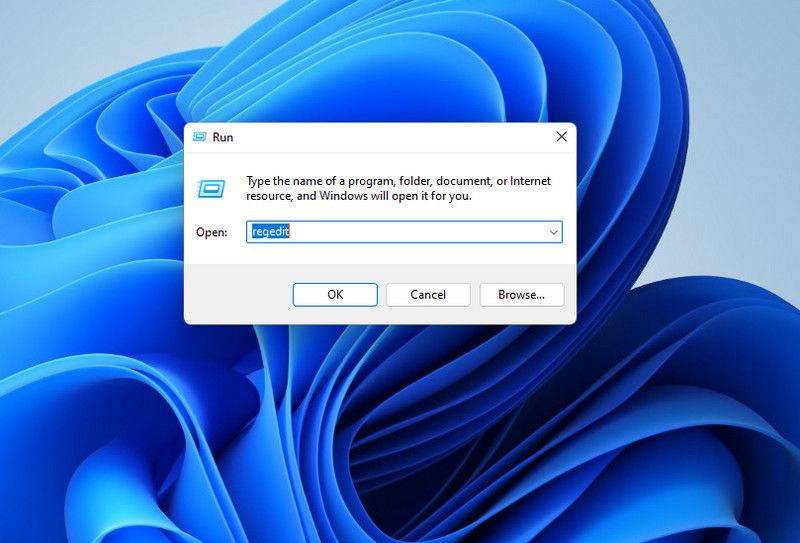
⭐KlikJa op de UAC prompt.
Kopieer de opgegeven tekst en voeg deze als waardegegevens in in het opgegeven pad van de registersleutel in de Register-editor. Dit pad bevindt zich in “HKEY_LOCAL\_MACHINE\SYSTEMCurrentControlSet\Services\SecurityHealthService”.
⭐ Dubbelklik op de Start-toets in het rechterpaneel om deze te bewerken. 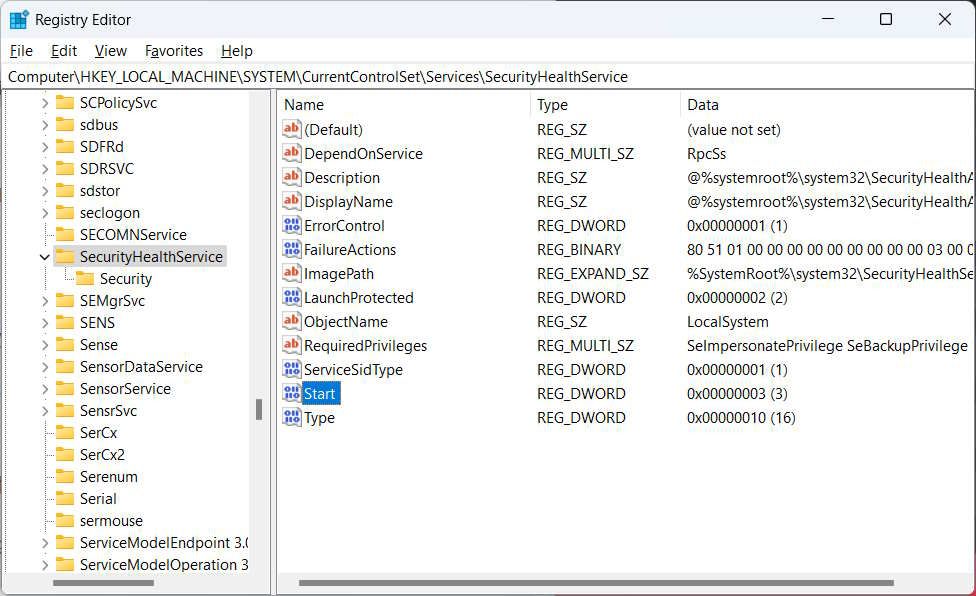
⭐ Als de Waardegegevens is ingesteld op 4 , betekent dit dat Windows Beveiligingscentrum is uitgeschakeld, dus stel deze in op 2 . 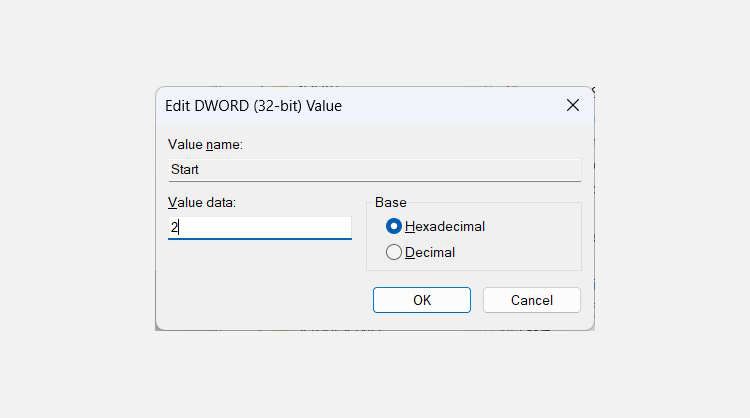
Klik op “OK” om de aanpassingen te implementeren en te bewaren.
Voer de stappen vier tot en met zes ook uit voor de volgende registersleutel: HKEY_LOCAL\_MACHINE\SYSTEM\CurrentControlSet\Services\csvc
Voer een herstart van het systeem uit en controleer of het probleem van de onmogelijkheid om de “Windows Security Center-service” te starten blijft bestaan nadat het computerapparaat opnieuw is opgestart.
Zorg ervoor dat de services met betrekking tot Windows Beveiligingscentrum goed werken
Om het Windows Beveiligingscentrum optimaal te laten functioneren, is het essentieel om te controleren of de onderliggende serviceconfiguraties goed zijn georganiseerd en vrij zijn van wanorde. Volg hiervoor de stapsgewijze instructies in dit document:
⭐ Druk op Win \+ R om Windows Uitvoeren te openen, typ services.msc in het dialoogvenster en druk op Enter . 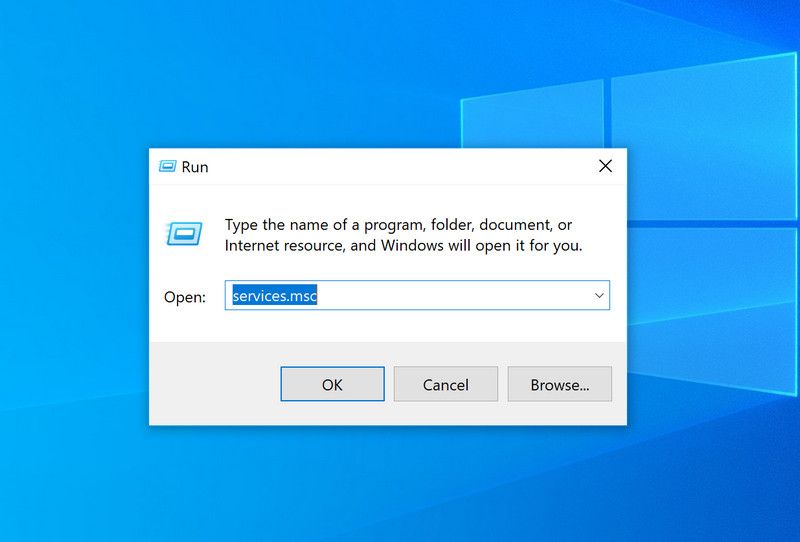
⭐ Zoek Windows Management Instrumentation en dubbelklik erop. 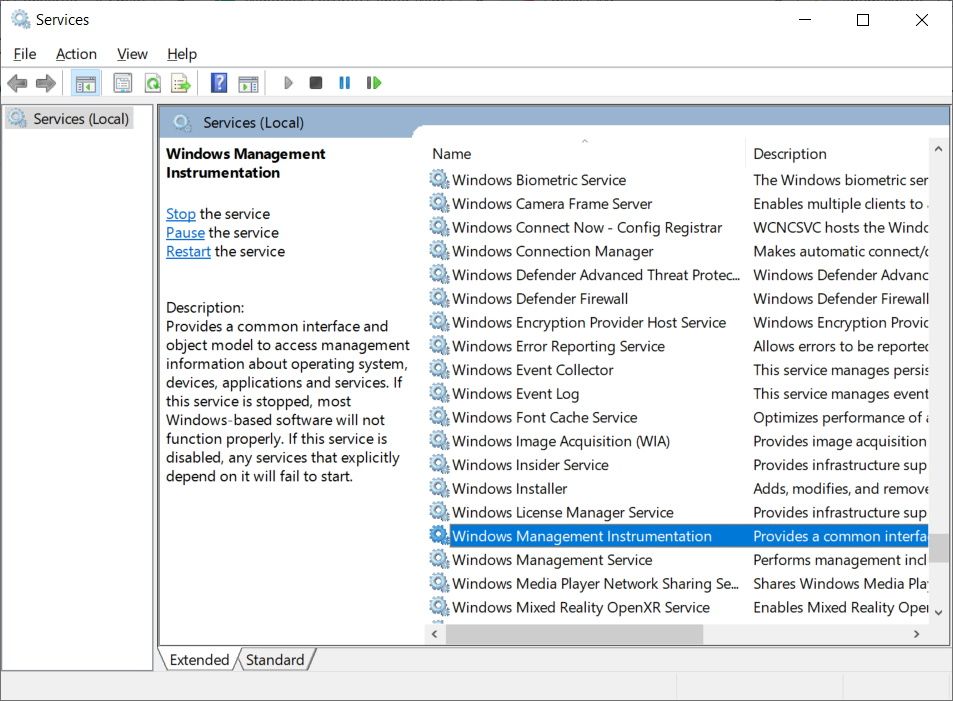
⭐ Controleer op het tabblad Algemeen of Opstarttype is ingesteld op Automatisch . Als dat niet het geval is, klik dan op de vervolgkeuzelijst en selecteer Automatisch . 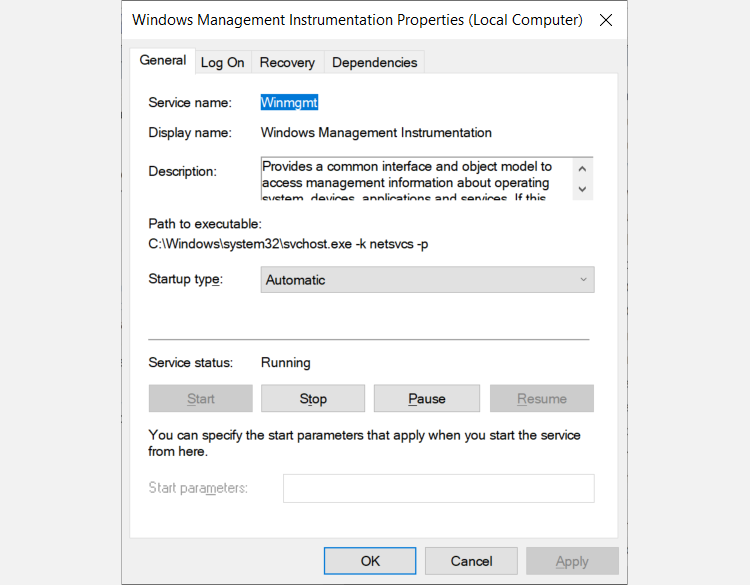
Controleer of de status van de service wordt weergegeven als “Lopend” in de aangeboden interface. Als er een andere status wordt weergegeven, klikt u op de knop “Starten” om het proces te starten.
Voer stap 3 en 4 uit voor de Remote Procedure Call (RPC)-service.
We voeren deze actie uit omdat het Windows Beveiligingscentrum afhankelijk is van zowel de Worldwide Management Instrumentation (WMI) als de Remote Procedure Call (RPC) services voor het uitvoeren van een aantal essentiële taken. Start na voltooiing het systeem opnieuw op en controleer of het Windows Beveiligingscentrum nu wel of niet kan worden geactiveerd.
Repareer de WMI-repository
In bepaalde gevallen kan een aangetaste Windows Management Instrumentation (WMI)-repository de start van het Windows Beveiligingscentrum belemmeren, waardoor herstelmaatregelen nodig zijn om de functionaliteit te herstellen. In veel situaties kan dit probleem worden opgelost door de onderstaande procedure te volgen:
Klik op de zoekbalk in de taakbalk en typ vervolgens “cmd” gevolgd door een punt (.) om een opdrachtprompt te starten.
⭐ Klik met de rechtermuisknop op de opdrachtprompt-app in de zoekresultaten en selecteer Als administrator uitvoeren. 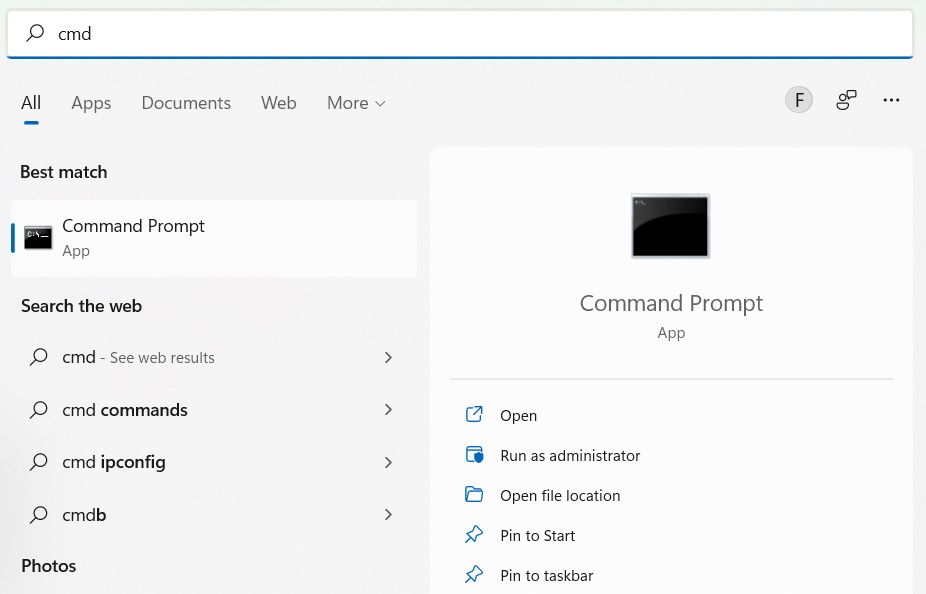
⭐ Voer de onderstaande opdracht in Command Prompt in en druk op Enter om het uit te voeren:
winmgmt /salvagerepository
Na voltooiing van het reparatieproces voor de Windows Management Instrumentation (WMI)-opslagplaats door Microsoft Windows, wordt een melding weergegeven in de opdrachtprompt die aangeeft dat de WMI-opslagplaats in een staat van consistentie is gebracht. Vervolgens wordt aanbevolen om het apparaat uit te schakelen en vervolgens opnieuw te starten om na te gaan of er nog problemen zijn binnen het Windows Beveiligingscentrum.
Uw Windows Computer Resetten
Als eerdere oplossingen het probleem niet hebben opgelost, kan het nodig zijn om drastischere maatregelen te nemen. Onze suggestie is om een back-up te maken van alle belangrijke gegevens voordat je doorgaat met het resetten van Windows naar de oorspronkelijke instellingen. Deze manier van handelen zou de functionaliteit van het Windows Beveiligingscentrum moeten herstellen, waardoor eventuele problemen die zouden kunnen ontstaan door het blijven gebruiken van een onbeveiligd systeem worden verlicht.
Nu zal het Windows Beveiligingscentrum weer opstarten
Een indicatie van een inbreuk op de beveiliging van uw computer kan zich voordoen wanneer u een foutbericht tegenkomt waarin staat dat het Windows Beveiligingscentrum niet kan worden geïnitialiseerd. Door de eerder genoemde maatregelen uit te voeren, kan dit probleem worden opgelost. De afwezigheid van de bovengenoemde foutmelding bevestigt de goede werking van de Windows Beveiligingscentrum-service, waardoor de algehele bescherming van uw systeem wordt verbeterd en het minder vatbaar wordt voor potentiële bedreigingen.